Com compartir la ubicació a l'iPhone mitjançant text?
En el món accelerat d'avui dia, saber la ubicació exacta dels teus amics, familiars o companys de feina pot ser extremadament útil. Tant si quedes per prendre un cafè, com si garanteixes la seguretat d'un ésser estimat o coordines plans de viatge, compartir la teva ubicació en temps real pot fer que la comunicació sigui fluida i eficient. Els iPhones, amb els seus serveis de localització avançats, fan que aquest procés sigui especialment senzill. Aquesta guia t'explicarà com compartir la teva ubicació mitjançant un missatge de text en un iPhone i explicarà si algú pot rastrejar la teva ubicació des d'un missatge de text.
1. Com puc compartir la ubicació a l'iPhone mitjançant text?
L'aplicació Missatges d'Apple permet als usuaris d'iPhone compartir la seva ubicació amb qualsevol persona que utilitzi un iPhone. Aquesta funció és útil perquè elimina la necessitat d'aplicacions de tercers i garanteix que el procés continuï sent privat i segur. Aquí teniu una guia pas a pas sobre com compartir la ubicació a l'iPhone mitjançant missatges de text:
Pas 1: Obriu l'aplicació Missatges
Obre l'aplicació Missatges al teu iPhone i, a continuació, selecciona una conversa existent o inicia'n una de nova tocant la icona del llapis i triant un contacte.
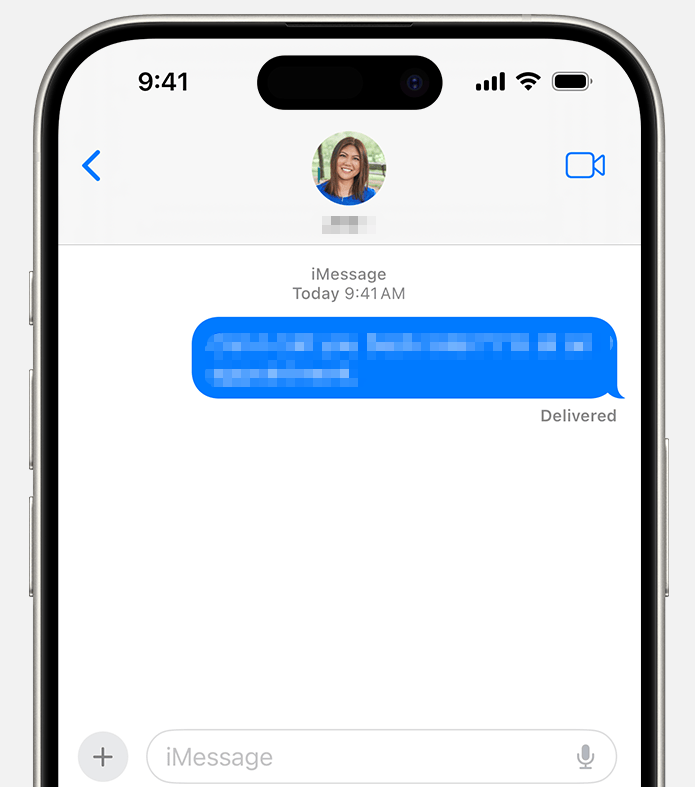
Pas 2: Accedir a les opcions de contacte
Toca el nom o la foto de perfil del contacte a la part superior de la conversa per obrir un menú amb opcions com ara "Informació" i altres funcions de comunicació.
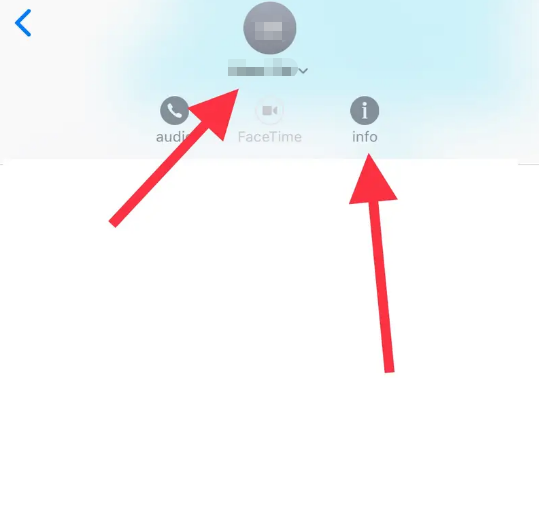
Pas 3: Comparteix la teva ubicació
Dins del menú de contacte, veureu una opció etiquetada com a "Comparteix la meva ubicació" Si toqueu això, podreu triar durant quant de temps voleu compartir la vostra ubicació:
- Comparteix durant una hora: Ideal per a trobades curtes.
- Comparteix fins al final del dia: Ideal per a viatges, esdeveniments o qualsevol activitat que duri tot el dia.
- Comparteix indefinidament: Apte per a familiars o amics propers que necessiten rastrejar la vostra ubicació a llarg termini.
Un cop hagis fet la selecció, la teva ubicació es compartirà en temps real a través de l'aplicació Missatges. El destinatari podrà veure la teva ubicació en un mapa directament al fil de la conversa.
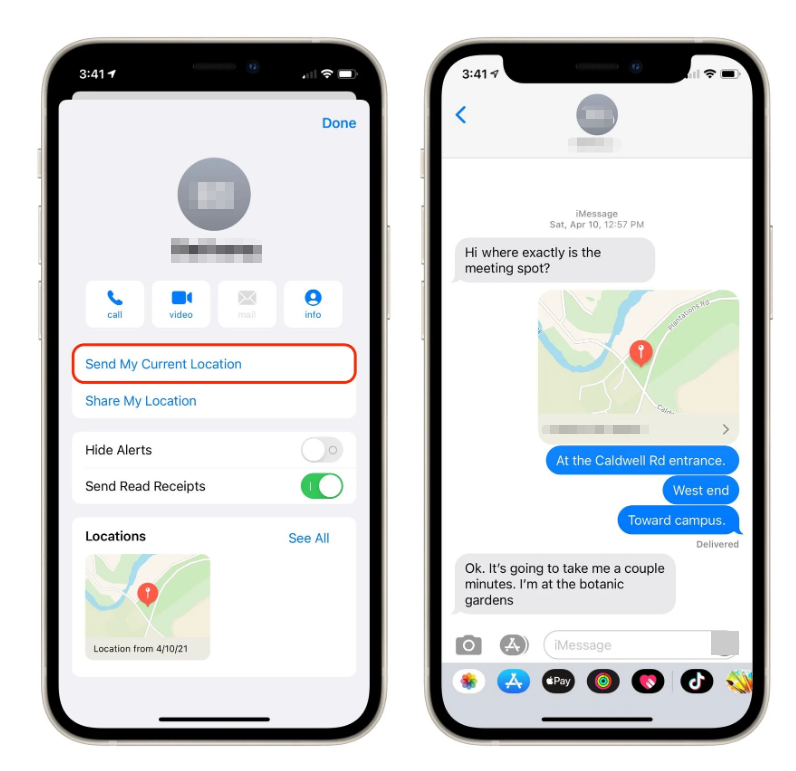
Pas 4: Deixa de compartir
Si voleu finalitzar la compartició de la ubicació, obriu el menú de contactes i trieu "Deixa de compartir la meva ubicació". També podeu gestionar totes les ubicacions compartides a través de
Configuració > Privacitat > Serveis de localització > Comparteix la meva ubicació
.
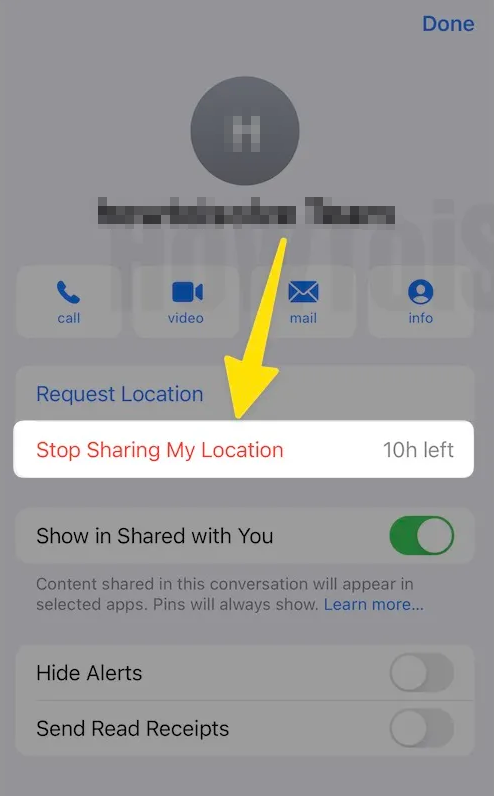
2. Algú pot rastrejar la teva ubicació a partir d'un missatge de text?
Molts usuaris d'iPhone es preocupen per la privadesa, sobretot quan comparteixen la seva ubicació per missatge de text. Generalment, l'aplicació Missatges utilitza xifratge d'extrem a extrem, és a dir, que només tu i la persona amb qui comparteixes la teva ubicació la podeu veure, però també has de tenir en compte alguns detalls importants:
- Cal compartir directament: Compartir la ubicació no és automàtic. Ningú no pot rastrejar la teva ubicació des d'un simple missatge de text tret que activis explícitament la funció Comparteix la meva ubicació.
- Enllaços del mapa: Si envieu una ubicació a través d'un enllaç de mapa de tercers, com ara Google Maps, el destinatari pot veure la ubicació que heu compartit però no us pot fer un seguiment continu tret que li concedeixiu permisos de seguiment en directe.
- Configuració de privadesa: iOS et permet controlar quines aplicacions i contactes tenen accés a la teva ubicació, així que revisa sempre la configuració d'ubicació per evitar un seguiment no desitjat.
- Compartició temporal: Podeu limitar la durada del seguiment per mantenir la privadesa i, alhora, oferir comoditat.
En resum, enviar un missatge de text normal sense compartir la ubicació no permet a ningú rastrejar els teus moviments.
3. Consell addicional: falsifica la ubicació del teu iPhone amb AimerLab MobiGo
Tot i que compartir la ubicació és útil, hi ha situacions en què potser voldreu controlar el que veuen els altres. Potser voleu mantenir la privadesa, provar aplicacions o simular escenaris de viatge. Aquí és on entra en joc AimerLab MobiGo.
MobiGo és una eina professional per canviar la ubicació d'iOS que et permet manipular la ubicació GPS del teu iPhone amb només uns quants clics. A continuació t'expliquem com funciona:
- Instal·leu i inicieu MobiGo – Baixeu MobiGo, inicieu l'aplicació al vostre PC o Mac i connecteu l'iPhone mitjançant USB.
- Selecciona el mode de teletransport – Seleccioneu el mode de teletransport des de la interfície.
- Introduïu la ubicació desitjada – Escriu l'adreça, la ciutat o les coordenades GPS on vols que aparegui l'iPhone.
- Confirma i aplica – Feu clic Vés o Mou-te aquí per actualitzar instantàniament la ubicació GPS del teu iPhone.
- Revisa el teu iPhone – Obriu Mapes o qualsevol aplicació basada en la ubicació per verificar que la vostra ubicació ha canviat.

4. Conclusió
Compartir la teva ubicació a l'iPhone per SMS és ràpid, segur i útil per mantenir tothom sincronitzat. L'aplicació Missatges ofereix opcions flexibles per compartir la ubicació de manera temporal o permanent, alhora que manté la privadesa a través de l'ecosistema xifrat d'Apple. Per a aquells que vulguin provar aplicacions, mantenir l'anonimat o simular moviment, AimerLab MobiGo proporciona una solució robusta i segura. Amb la seva interfície intuïtiva, eines de teletransportació i simulació de moviment, MobiGo és la millor opció per controlar la ubicació del vostre iPhone. Ja sigui per privadesa, proves o diversió, MobiGo us garanteix que teniu un control total sobre les vostres dades de localització sense comprometre la seguretat.
Combinant la funció de compartició d'ubicació integrada de l'iPhone amb les funcions avançades de MobiGo, pots gaudir de la comoditat de compartir en temps real i, alhora, mantenir un control total sobre qui veu la teva ubicació.
- Per què no puc obtenir iOS 26 i com solucionar-ho
- Com veure i enviar la darrera ubicació a l'iPhone?
- Com solucionar el bloqueig de "Només SOS" a l'iPhone?
- Com arreglar un iPhone bloquejat en mode satèl·lit?
- Com arreglar si la càmera de l'iPhone ha deixat de funcionar?
- Millors solucions per solucionar l'iPhone "No es pot verificar la identitat del servidor"
- Com falsificar Pokémon Go a l'iPhone?
- Visió general d'Aimerlab MobiGo GPS Location Spoofer
- Com canviar la ubicació al vostre iPhone?
- Els 5 millors spoofers d'ubicació GPS falsos per a iOS
- Definició del cercador d'ubicació GPS i suggeriment de Spoofer
- Com canviar la vostra ubicació a Snapchat
- Com trobar/compartir/amagar la ubicació en dispositius iOS?




